
Τα Windows έχουν σχεδιαστεί για να είναι σχεδόν καθολικά στην υποστήριξη αξεσουάρ υπολογιστών, ειδικά πρόσθετα που βασίζονται σε USB, όπως εξωτερικοί σκληροί δίσκοι, μονάδες flash, ελεγκτές παιχνιδιών, κάμερες web, μικρόφωνα και άλλα περιφερειακά. Τα περισσότερα πράγματα λειτουργούν εκτός συσκευασίας χάρη στα προεγκατεστημένα προγράμματα οδήγησης, αλλά περιστασιακά ένα gadget θα εξακολουθεί να σας δίνει το φοβερό σφάλμα "Η συσκευή USB δεν αναγνωρίζεται".
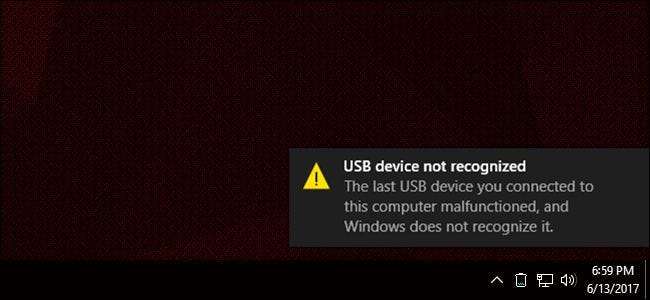
Υπάρχουν πολλοί διαφορετικοί τρόποι με τους οποίους μπορεί να εκδηλωθεί αυτό το πρόβλημα και, δυστυχώς, τα Windows εξακολουθούν να μην είναι πολύ καλά στο να λένε πραγματικά στους χρήστες πώς να το λύσουν. Εδώ είναι τα πιο συνηθισμένα ζητήματα και - τουλάχιστον σε ορισμένες περιπτώσεις - πώς να τα διορθώσετε.
Ενδέχεται να λείπουν προγράμματα οδήγησης για τη συσκευή
Ξεκινώντας με τα Windows Vista, το λειτουργικό σύστημα φορτώνει χιλιάδες γενικά και συγκεκριμένα προγράμματα οδήγησης κατά τη στιγμή της εγκατάστασής του και προσθέτει περιοδικά νέα προγράμματα οδήγησης για ανιχνευόμενο υλικό μέσω του Windows Update. Επομένως, εάν το gadget που συνδέετε στον υπολογιστή σας είναι αρκετά απλό ή προέρχεται από έναν σημαντικό κατασκευαστή όπως η Logitech, θα πρέπει να λειτουργεί αμέσως ή μετά από μια γρήγορη, ημιαυτόματη λήψη.
Εάν δεν συμβαίνει αυτό, μπορεί να σημαίνει ότι η συσκευή σας δεν καλύπτεται από τα γενικά ενσωματωμένα προγράμματα οδήγησης της Microsoft ή από τη μεγαλύτερη βάση δεδομένων προγραμμάτων οδήγησης στους διακομιστές του Windows Update. Αυτό σημαίνει ότι θα πρέπει να κατεβάσετε τα απαραίτητα προγράμματα οδήγησης από τον ιστότοπο του κατασκευαστή.
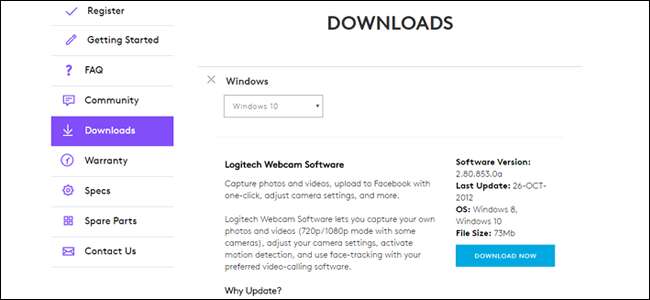
Τα περισσότερα προγράμματα οδήγησης πρέπει να εγκατασταθούν όπως και οποιοδήποτε άλλο πρόγραμμα των Windows. Αν αυτό δεν λειτουργεί, συνεχίστε.
Ο υπολογιστής σας ενδέχεται να χρησιμοποιεί λανθασμένα ή ξεπερασμένα προγράμματα οδήγησης
Εξίσου βολικό με την αυτόματη ανίχνευση των Windows, δεν είναι τέλειο. Μερικές φορές ταιριάζει με το λάθος πρόγραμμα οδήγησης με τη συσκευή ή το υλικό της συσκευής έχει ενημερωθεί από τον κατασκευαστή σε σημείο που το αρχικό πρόγραμμα οδήγησης δεν ισχύει πλέον. Εάν τα εγκατεστημένα προγράμματα οδήγησης ή αυτά που έχουν ληφθεί από τον ιστότοπο του κατασκευαστή στον ιστό δεν λειτουργούν, θα πρέπει να επιλέξετε χειροκίνητα τη συσκευή και το πρόγραμμα οδήγησης χρησιμοποιώντας τη Διαχείριση συσκευών.
Ανοίξτε το μενού Έναρξη και πληκτρολογήστε "Device Manager". Επιλέξτε το πρώτο αποτέλεσμα. Η Διαχείριση Συσκευών θα πρέπει να εμφανίζεται, εμφανίζοντας σας κάθε στοιχείο και αξεσουάρ στον υπολογιστή σας σε μια ένθετη λίστα.

Η συσκευή σας ενδέχεται να εμφανίζεται κάτω από τη συγκεκριμένη υποενότητα (πληκτρολόγια στην ενότητα "Πληκτρολόγια", κάμερες web στην ενότητα "Συσκευές απεικόνισης" και ούτω καθεξής), αλλά είναι πιο πιθανό να επισημανθεί ως "Άγνωστη συσκευή" είτε μόνη της είτε κάτω από το " Γενικοί ελεγκτές σειριακού διαύλου ». Κάντε δεξί κλικ στη συσκευή και, στη συνέχεια, επιλέξτε "Ενημέρωση προγράμματος οδήγησης".
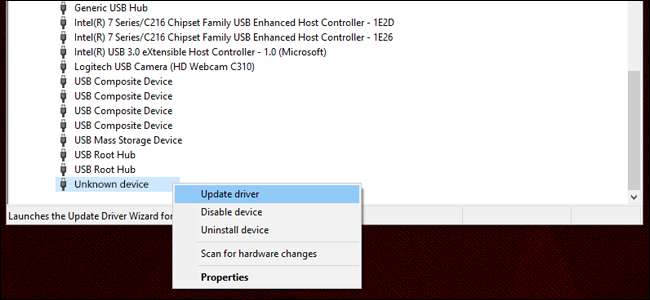
Κάντε κλικ στην επιλογή "Αναζήτηση στον υπολογιστή μου για λογισμικό προγράμματος οδήγησης".
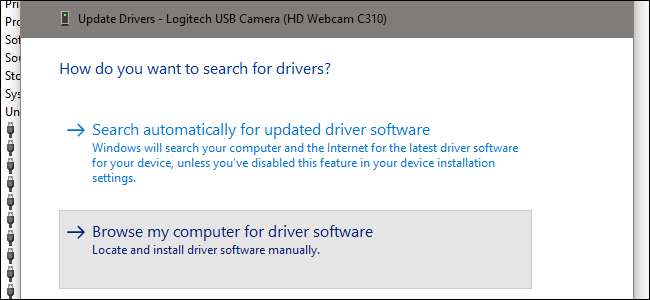
Στην επόμενη οθόνη, κάντε κλικ στην επιλογή "Επιτρέψτε μου να διαλέξω από μια λίστα διαθέσιμων προγραμμάτων οδήγησης στον υπολογιστή μου."
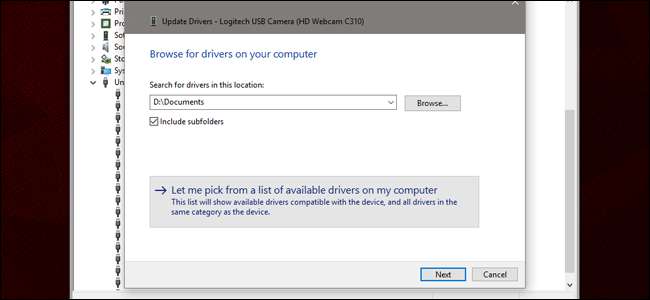
Σε αυτήν την οθόνη, θα είστε τυχεροί εάν δείτε το πρόγραμμα οδήγησης που έχετε εγκαταστήσει χειροκίνητα από τον δίσκο που περιλαμβάνεται ή από τον ιστό. Εάν όχι, καταργήστε το σημάδι επιλογής από το "Εμφάνιση συμβατού υλικού" για να δείτε μια λίστα με όλα τα προγράμματα οδήγησης που είναι εγκατεστημένα στον υπολογιστή σας. Κάντε κλικ στον κατάλληλο κατασκευαστή στο αριστερό παράθυρο και, στη συνέχεια, στο σωστό πρόγραμμα οδήγησης στα δεξιά.
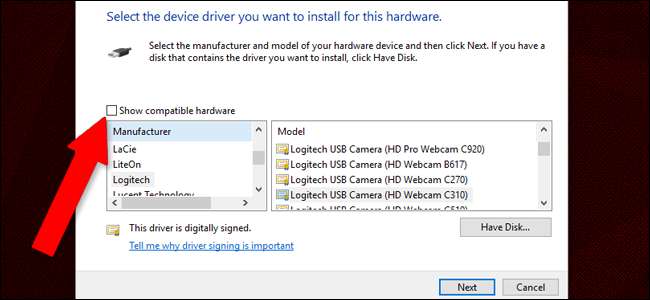
Κάντε κλικ στο «Επόμενο» για να εγκαταστήσετε μη αυτόματα το πρόγραμμα οδήγησης. Ας ελπίσουμε ότι η συσκευή σας θα πρέπει να εντοπιστεί και να λειτουργεί τώρα, αν και ίσως χρειαστεί να επανεκκινήσετε τον υπολογιστή σας για να ξεκινήσει.
Ο ελεγκτής USB σας ενδέχεται να αντιμετωπίζει προβλήματα
Ένας ελεγκτής USB είναι το μέρος της μητρικής πλακέτας του υπολογιστή σας (ή μερικές φορές το μέρος της θήκης του υπολογιστή που συνδέεται σε αυτήν) που περιλαμβάνει τη θύρα USB και τα ηλεκτρονικά που τη συνδέουν στον ίδιο τον υπολογιστή. Αυτά τα συστατικά επίσης χρειάζονται λογισμικό προγράμματος οδήγησης, αν και σχεδόν πάντα εντοπίζονται και εγκαθίστανται αυτόματα από τα Windows.

Είναι λιγότερο πιθανό, αλλά πιθανό, ότι ο ίδιος ο ελεγκτής USB θα μπορούσε να έχει σφάλμα προγράμματος οδήγησης. Προσπαθήστε να εντοπίσετε το πρόγραμμα οδήγησης του ελεγκτή από τον κατασκευαστή σας (Dell / HP / Lenovo κ.λπ. για τα περισσότερα μηχανήματα ή από τον κατασκευαστή της μητρικής πλακέτας σας, όπως το GIGABYTE / MSI / ASUS εάν συναρμολογήσατε τον δικό σας υπολογιστή) και εγκαταστήστε τον. Εάν εξακολουθεί να μην λειτουργεί, ακολουθήστε τα βήματα στην παραπάνω ενότητα για να το επιλέξετε χειροκίνητα.
Ο εξοπλισμός USB ενδέχεται να έχει φυσικό ελάττωμα
Η τελευταία και πιο ατυχής πιθανότητα είναι ότι υπάρχει φυσικό σφάλμα ή ελάττωμα με τον εξοπλισμό σας. Μπορείτε να δοκιμάσετε τα συνηθισμένα πράγματα για αυτό — χρησιμοποιήστε ένα διαφορετικό καλώδιο USB εάν μπορείτε, μεταβείτε σε διαφορετική θύρα USB, καταργήστε τυχόν κόμβους ή επεκτάσεις που ενδέχεται να χρησιμοποιείτε — αλλά αν υπάρχει κάτι λάθος με τον ελεγκτή USB ή την ίδια τη συσκευή, οι επιλογές σας είναι περιορισμένες. Σε αυτό το σημείο θα πρέπει είτε να αντικαταστήσετε το χειριστήριο (που συνήθως σημαίνει αντικατάσταση της μητρικής πλακέτας, και συχνά ολόκληρο το μηχάνημα) ή το gadget. Δοκιμάστε το gadget σε άλλους υπολογιστές για να αποκλείσετε την τελευταία δυνατότητα.
Εάν γνωρίζετε τι κάνετε, μπορείτε να αντικαταστήσετε και να επανασυνδέσετε μια ελαττωματική θύρα USB, είτε στον ίδιο τον υπολογιστή σας είτε στη συσκευή. Αλλά ακόμη και αυτή είναι πραγματικά μόνο μια επιλογή για επιτραπέζιους υπολογιστές. Οι φορητοί υπολογιστές απαιτούν ουσιαστικά πλήρη αποσυναρμολόγηση για πρόσβαση στο υλικό USB στη μητρική πλακέτα, η οποία τείνει να ακυρώσει την εγγύηση ούτως ή άλλως.
Πιστωτική εικόνα: Αμαζόνα







